Menyesuaikan gambar Thumbnail profile picture Facebook
Sunday, March 21, 2010
Beberapa saat yang lalu ada teman yang bercerita tentang kekhawatirannya mengupload foto FB. Bukan karena poto yang di uploadnya mengandung unsur pornografi atau provokasi, tetapi dia takut kalau seandainya di upload, foto tersebut terlihat jelek karena tampilannya di thumbnail kurang pas.
Beberapa kasus yang saya temui, memang terlihat beberapa foto dari sobat Facebook saya yang hanya tampil terlihat mata atau tampilanya kurang sesuai harapan. Sebenarnya, untuk mengubah tampilan thumbnail foto profil dapat dilakukan secara singkat dan mudah.
Ada dua cara sederhana untuk mengubah tampilan thumbnail foto anda. Yang pertama, anda cukup masuk ke profil dan sorot profil picture bagian kanan atas. Kemudian, akan muncul beberapa pilihan. Pilih opsi ‘edit thumbnail’ dan setelah itu anda bisa mengedit tampilan thumbnail foto anda.

Apabila cara diatas tidak bisa (biasanya karena koneksi yang lambat), anda bisa mencoba cara yang kedua. Setelah anda log in ke akun Facebook anda, langsung masuk ‘profile’ > ‘photo’ > ‘profile photo’. Setelah itu, pilih ‘edit profile picture’. Anda akan melihat tampilan seperti dibawah ini:

Setelah itu, anda bisa melihat pada ‘Thumbnail version’ seperti bagian yang dilingkari diatas. Untuk menyesuaikan gambarnya. Anda bisa mengklik bagian tengah gambar sampai muncul tanda + besar dan menggeser gambar sesuai dengan yang anda inginkan.
Beberapa kasus yang saya temui, memang terlihat beberapa foto dari sobat Facebook saya yang hanya tampil terlihat mata atau tampilanya kurang sesuai harapan. Sebenarnya, untuk mengubah tampilan thumbnail foto profil dapat dilakukan secara singkat dan mudah.
Ada dua cara sederhana untuk mengubah tampilan thumbnail foto anda. Yang pertama, anda cukup masuk ke profil dan sorot profil picture bagian kanan atas. Kemudian, akan muncul beberapa pilihan. Pilih opsi ‘edit thumbnail’ dan setelah itu anda bisa mengedit tampilan thumbnail foto anda.

Apabila cara diatas tidak bisa (biasanya karena koneksi yang lambat), anda bisa mencoba cara yang kedua. Setelah anda log in ke akun Facebook anda, langsung masuk ‘profile’ > ‘photo’ > ‘profile photo’. Setelah itu, pilih ‘edit profile picture’. Anda akan melihat tampilan seperti dibawah ini:

Setelah itu, anda bisa melihat pada ‘Thumbnail version’ seperti bagian yang dilingkari diatas. Untuk menyesuaikan gambarnya. Anda bisa mengklik bagian tengah gambar sampai muncul tanda + besar dan menggeser gambar sesuai dengan yang anda inginkan.
Baca Artikel Menarik Lainnya
Bisnis Online


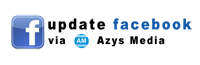

0 comments:
Bagaimana Pendapat Kamu?
Tulis Komentar Kamu disini dengan sopan dan bukan spam tentunya. Kamu bisa Log in ke akun kamu untuk berkomentar, atau Kamu bisa berkomentar sebagai tamu dengan mengisi Nama dan URL atau boleh juga tanpa Identitas (anonymous).
Thanks for visiting my blog :)